Jak skalibrować joystick w systemie Windows 10
 Zazwyczaj joysticki służą do sterowania rozgrywką na konsolach. Jednak wraz z rozwojem nowoczesnych technologii programistom udało się stworzyć specjalne programy, które umożliwiają podłączenie gamepadów do sprzętu komputerowego. Gracze mogą teraz doświadczyć efektów gry na konsoli nawet podczas korzystania z komputera. Pozwoliło to także wielu użytkownikom grać w gry, które wcześniej były dostępne tylko na konsolach.
Zazwyczaj joysticki służą do sterowania rozgrywką na konsolach. Jednak wraz z rozwojem nowoczesnych technologii programistom udało się stworzyć specjalne programy, które umożliwiają podłączenie gamepadów do sprzętu komputerowego. Gracze mogą teraz doświadczyć efektów gry na konsoli nawet podczas korzystania z komputera. Pozwoliło to także wielu użytkownikom grać w gry, które wcześniej były dostępne tylko na konsolach.
Jednak pomimo rozwoju technologii czasami mogą pojawić się problemy podczas podłączania i kalibracji sprzętu. O możliwych problemach i metodach konfiguracji porozmawiamy w naszym artykule.
Treść artykułu
Kiedy konieczna jest kalibracja joysticka?
 Najczęściej regulacja kontrolera może być wymagana podczas uruchamiania gry za pomocą specjalnej aplikacji emulującej.. W takim przypadku parametry mogą być ustawione nieprawidłowo, dlatego w celu poprawy wydajności konieczna jest kalibracja. Ta manipulacja może być również konieczna, jeśli nie ma sterowników lub są one nieaktualne.
Najczęściej regulacja kontrolera może być wymagana podczas uruchamiania gry za pomocą specjalnej aplikacji emulującej.. W takim przypadku parametry mogą być ustawione nieprawidłowo, dlatego w celu poprawy wydajności konieczna jest kalibracja. Ta manipulacja może być również konieczna, jeśli nie ma sterowników lub są one nieaktualne.
WAŻNY! Warto wcześniej upewnić się, czy Twój laptop obsługuje funkcję joysticka. Starsze modele nie miały tej opcji.
Instrukcje krok po kroku dotyczące konfigurowania joysticka w systemie Windows 10
Algorytm ustawiania parametrów zależy od rodzaju wybranego joysticka.W wersji na Windows 10 programiści zmienili interfejs i dodali kilka dodatkowych funkcji, które pomogą lepiej sparować dodatkowe urządzenia.
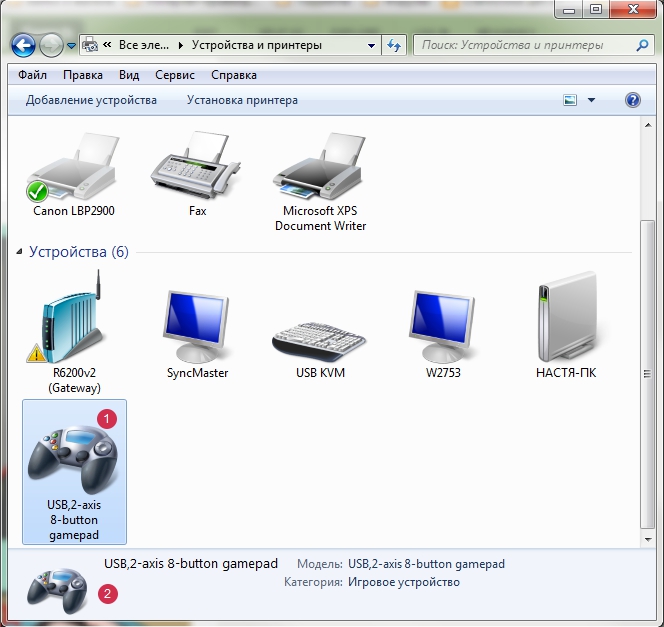
Aby wykonać podstawowe ustawienia i dostosować działanie, wykonaj następujące czynności:
- Włącz komputer i uruchom go w standardowym trybie użytkownika.
- Następnie przejdź do menu głównego za pomocą klawisza „start” lub za pomocą przycisku w lewym dolnym rogu ekranu głównego.
- Wybierz „Sprzęt i dźwięk”, a następnie „Urządzenia i drukarki”.
- Na wyświetlonej liście znajdź nazwę swojego kontrolera i kliknij ją.
Dalszy plan ustawień będzie zależny od wybranego sterownika, dlatego warto rozważyć każdy model z osobna.
Kalibracja joysticka PS
Najpopularniejszą wersją jest PlayStation. Aby skalibrować joystick, wykonaj następujące czynności:
 Przejdź do odpowiedniej sekcji, korzystając z metody opisanej powyżej. Kliknij prawym przyciskiem myszy nazwę urządzenia.
Przejdź do odpowiedniej sekcji, korzystając z metody opisanej powyżej. Kliknij prawym przyciskiem myszy nazwę urządzenia.- Otwórz ustawienia urządzenia do gier i przejdź do ustawień podstawowych.
- W wyświetlonym oknie wybierz „właściwości”, a następnie zakładkę „opcje”.
- Wybierz „kalibruj”, aby wykonać wszystkie niezbędne manipulacje.
- Za pomocą sterowników centralnych wybieraj sekcje, a przyciskami panelu wybieraj i potwierdzaj działania.
Ustawienia kontrolera Xbox na komputerze
 Aby regulować działanie kontrolera Xbox, wyjście do menu głównego będzie pokrywać się z wersją opisaną powyżej. Główną różnicą i złożonością będzie zmiana lokalizacji wszystkich przycisków na panelu głównym kontrolera. W takim przypadku warto dowiedzieć się informacji o przeznaczeniu każdego klucza.
Aby regulować działanie kontrolera Xbox, wyjście do menu głównego będzie pokrywać się z wersją opisaną powyżej. Główną różnicą i złożonością będzie zmiana lokalizacji wszystkich przycisków na panelu głównym kontrolera. W takim przypadku warto dowiedzieć się informacji o przeznaczeniu każdego klucza.
- W pasku wyszukiwania menu głównego wpisz „joy.cpl”. Przejdź do wyświetlonej sekcji.
- W oknie dialogowym wybierz gamepad XNA i kliknij „właściwości”.
- Z menu, które się otworzy, przejdź do zakładki „ustawienia”, a następnie do „kalibracja”, aby ustawić wszystkie niezbędne parametry. W ten sposób możesz skonfigurować odpowiednie ustawienia i opcje.
WAŻNY! Nie zapomnij zapisać zmian przed zamknięciem okna ustawień.





